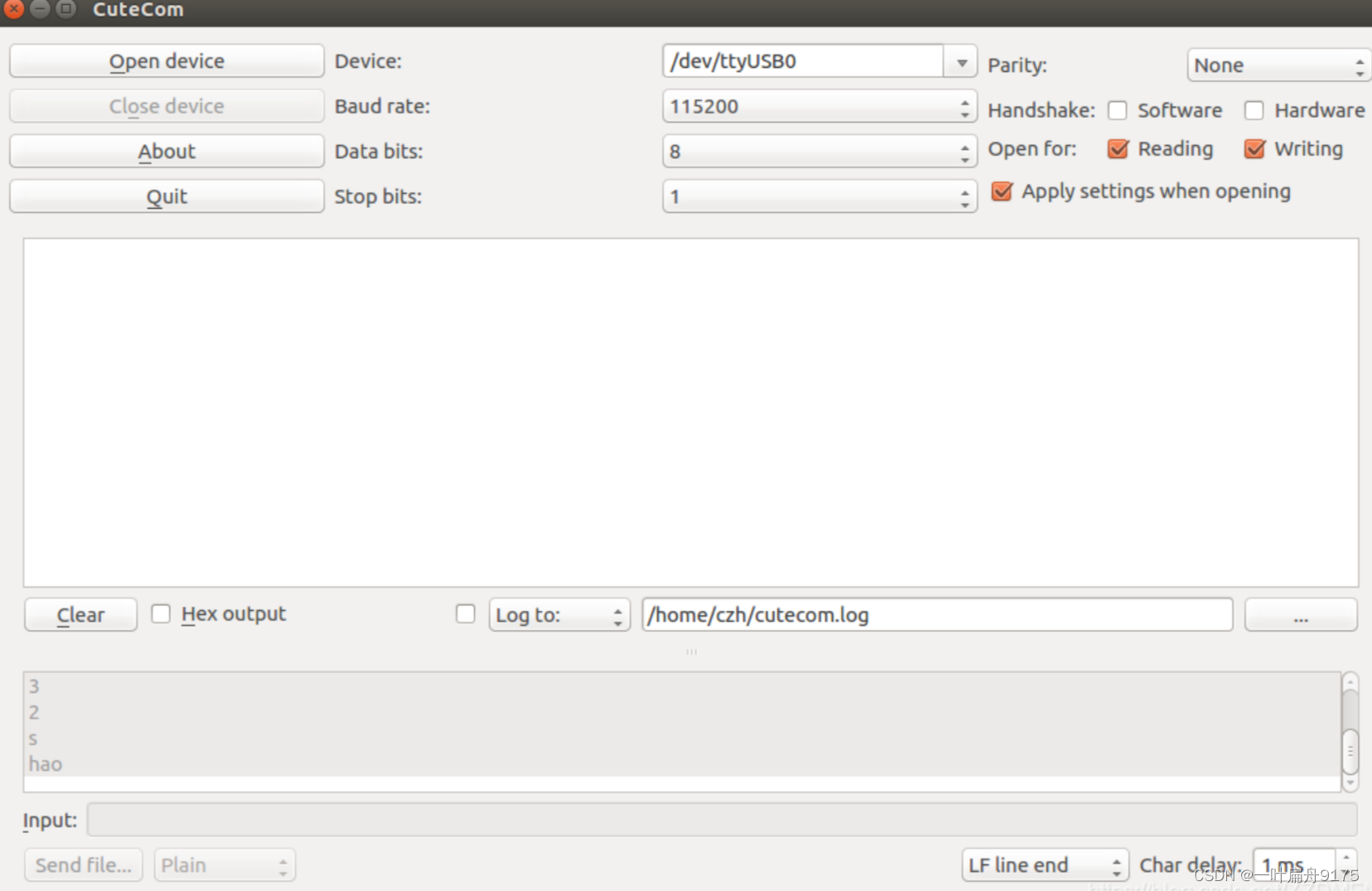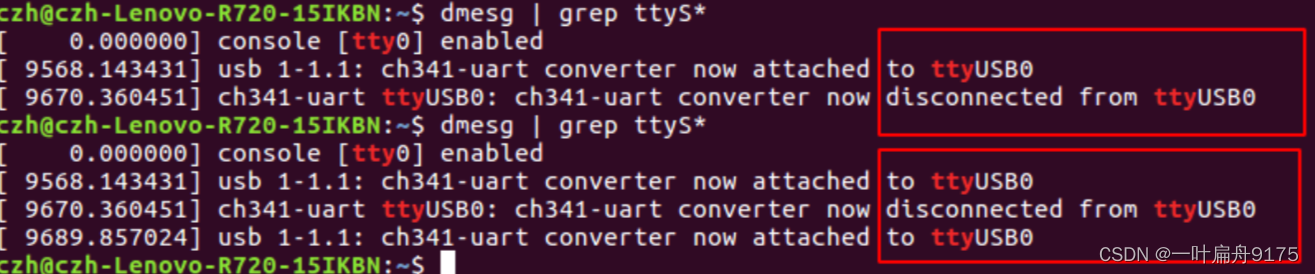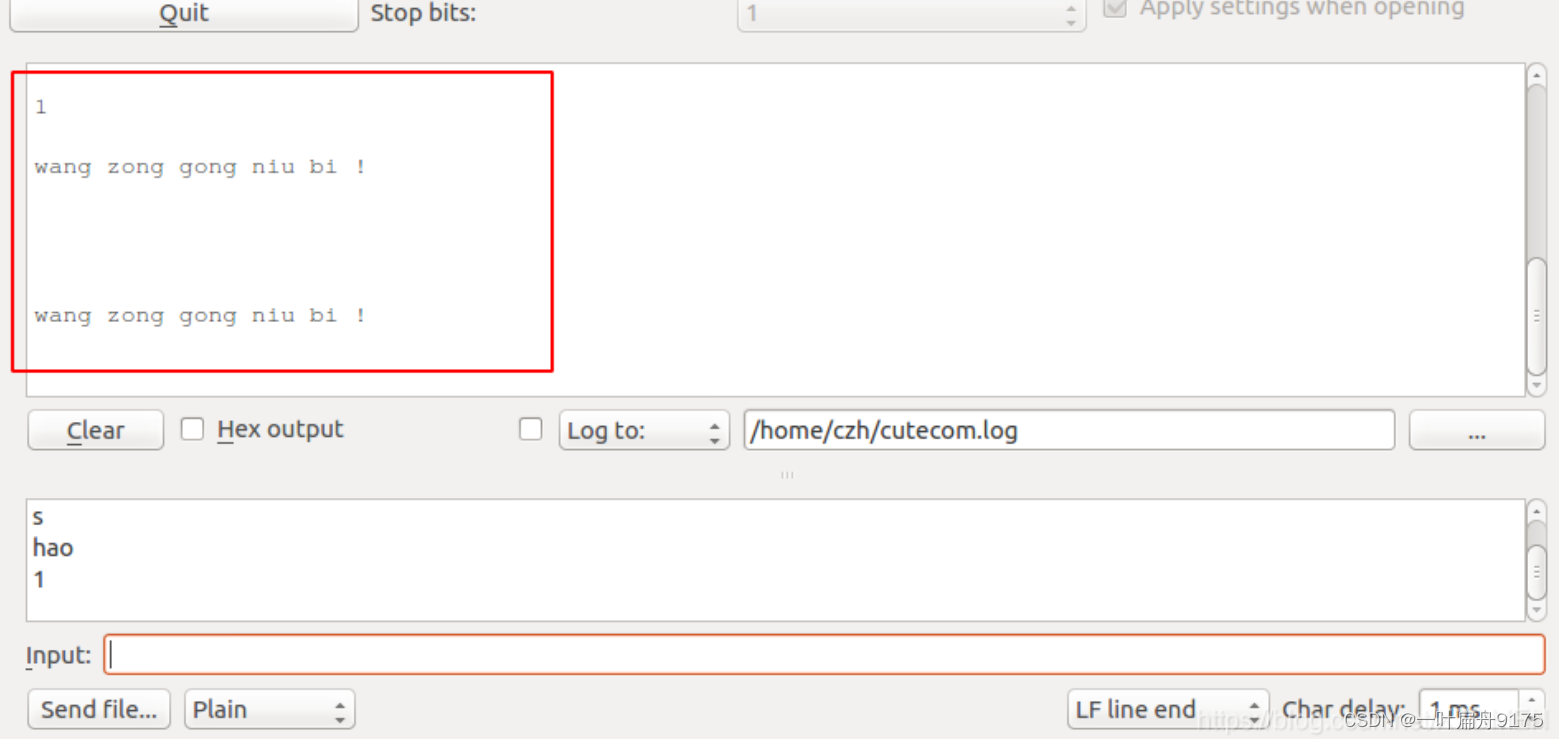| cutecom串口调试工具 | 您所在的位置:网站首页 › ubuntu cutecom下载 › cutecom串口调试工具 |
cutecom串口调试工具
|
文章目录
1、CuteCom串口调试工具安装2、配置CuteCom串口调试工具3、调试CuteCom
1、CuteCom串口调试工具安装
通过终端输入如下命令安装 sudo apt-get install cutecom下载安装好后,可以通过所以软件中心搜索到图标打开(可能因没有root权限不能正常工作),所以建议终端输入利用命令行打开,输入: sudo cutecom打开后串口图形界面: 和win一样也是需要找到相对应的串口端口,我们在实际使用的时候,大部分都用了USB转串口。也就是ttyUSB*。可以插拔一下USB转串口线,然后看看内核打印: dmesg | grep ttyS*
比较前后插拔打印信息的不同找到自己对应的串口。 在嵌入式开发中,大部分都用了USB转串口。也就是ttyUSB*。但是在CuteCom中,奇怪的是device里面是找不到 ttyUSB0 这个串口,所以在这里我们需要自己手动输入添加自己的端口。如图是我自己添加我电脑的串口,波特率设置为115200。
如果提示Could not open /dev/ttyUSB0,这是因为 ttyUSB0的读写权限不够, 更改权限即可。 sudo chmod 666 /dev/ttyUSB0 3、调试CuteCom确定好后,选择Device,设置好需要通讯的设备的波特率、校验位等等,点击Open,打开串口。如果需要发送十六进制数据,界面右下角选input就行了。一切准备就绪后就可以和下位机通讯啦!
|
【本文地址】
公司简介
联系我们
| 今日新闻 |
| 推荐新闻 |
| 专题文章 |